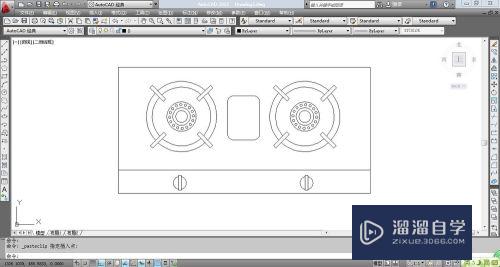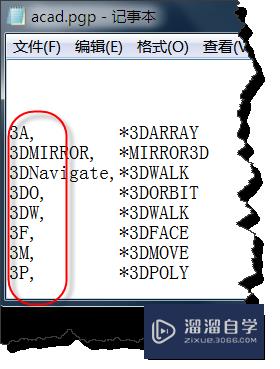PS怎样给汽车快速添加车灯效果(ps怎样给汽车快速添加车灯效果图)优质
在我们处理一些汽车产品图时。给汽车的车灯添加一些灯光效果能让其看起来更加的真实。那么具体要如何操作呢?下面小渲就给大家分享下。PS给汽车快速添加车灯效果的方法。
想要玩转“PS”。快点击此入口观看免费教程→→
工具/软件
硬件型号:华为MateBook D 14
系统版本:Windows10
所需软件:PS CS5
方法/步骤
第1步
打开PS6。打开车图片
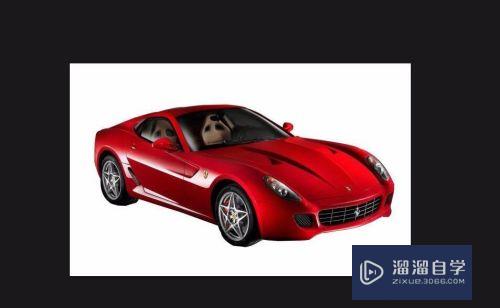
第2步
按ctrl+J复制图层
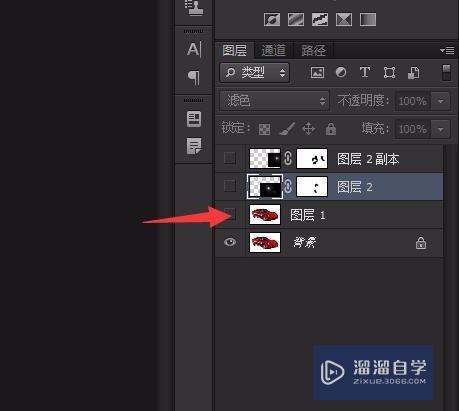
第3步
新建一个图层
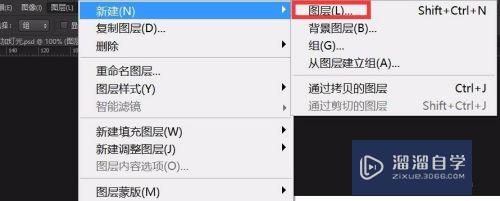
第4步
填充为黑色
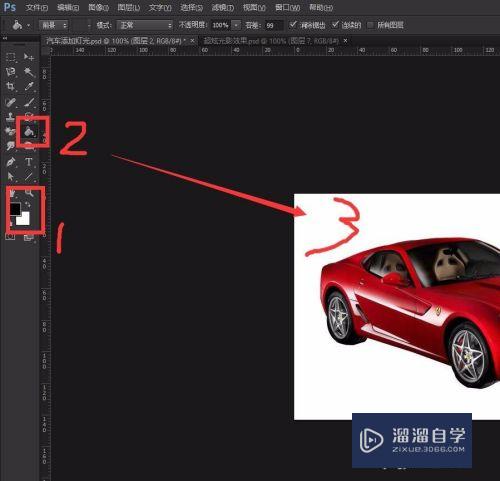
第5步
点击“滤镜”-“渲染”-“镜头光晕”
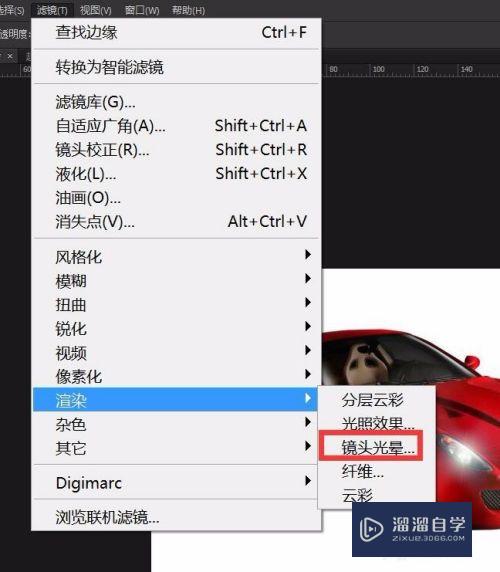
第6步
选择105毫米焦距。设置数值
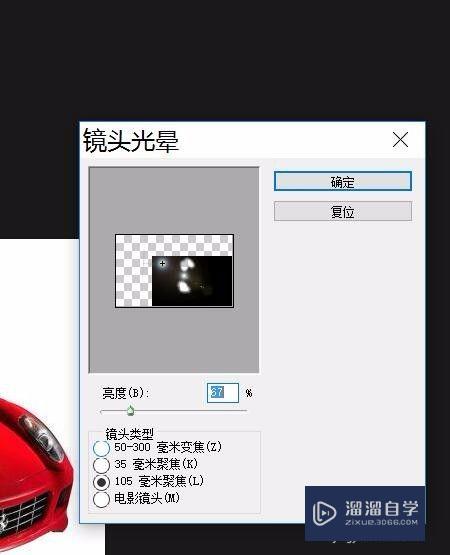
第7步
把图层混合模式改为滤色
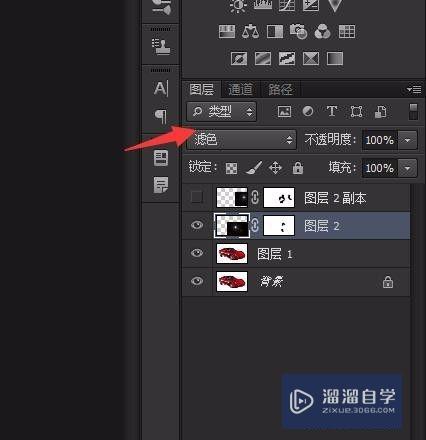
第8步
点击ctrl+t。调整光的大小跟位置

第9步
点击图层面板下面的“添加图层蒙版”按钮。添加图层蒙版
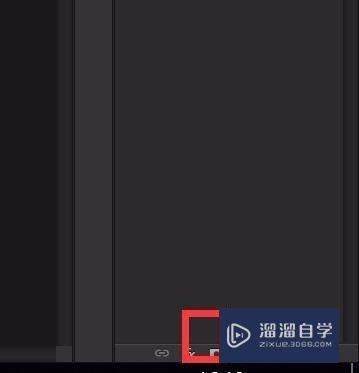
第10步
点击画笔工具。涂抹走多余的光芒
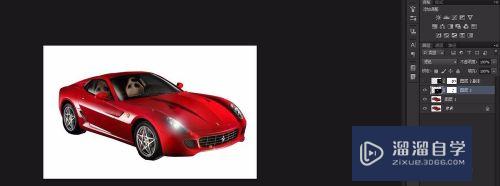
第11步
用同样的方法。再制作另一个光
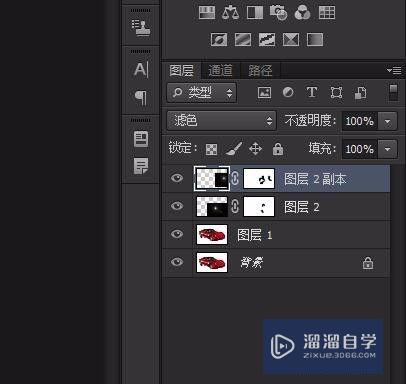
第12步
这样就完成了

以上关于“PS怎样给汽车快速添加车灯效果(ps怎样给汽车快速添加车灯效果图)”的内容小渲今天就介绍到这里。希望这篇文章能够帮助到小伙伴们解决问题。如果觉得教程不详细的话。可以在本站搜索相关的教程学习哦!
更多精选教程文章推荐
以上是由资深渲染大师 小渲 整理编辑的,如果觉得对你有帮助,可以收藏或分享给身边的人
本文标题:PS怎样给汽车快速添加车灯效果(ps怎样给汽车快速添加车灯效果图)
本文地址:http://www.hszkedu.com/74070.html ,转载请注明来源:云渲染教程网
友情提示:本站内容均为网友发布,并不代表本站立场,如果本站的信息无意侵犯了您的版权,请联系我们及时处理,分享目的仅供大家学习与参考,不代表云渲染农场的立场!
本文地址:http://www.hszkedu.com/74070.html ,转载请注明来源:云渲染教程网
友情提示:本站内容均为网友发布,并不代表本站立场,如果本站的信息无意侵犯了您的版权,请联系我们及时处理,分享目的仅供大家学习与参考,不代表云渲染农场的立场!